經常有同學提問:excel中如何做到只能輸入,不能修改?這很簡單,下面就給大家做一個“審核”後就無法再修改的案例。
一、效果演示
1、你在表格中輸入了銷售記錄。
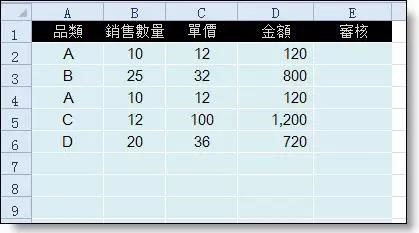
2、負責“審核”的同事打開你的表格,檢查無誤後在E列選擇了“已審核”。
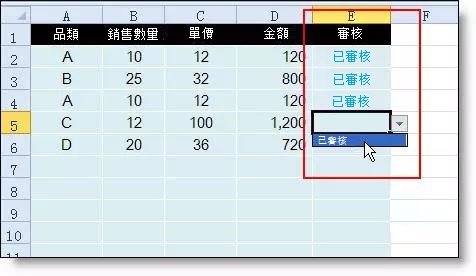
3、你還可以再添加新記錄,但想修改“已審核”的記錄時,會彈出警告並使你無法再修改。
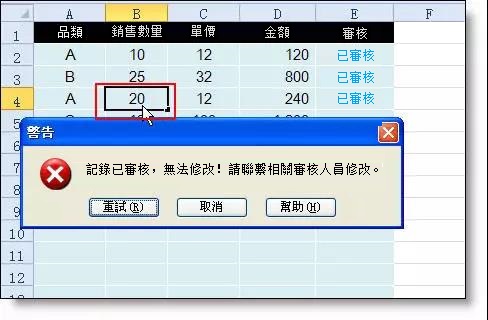
4、你想,把“已審核”刪除了,就可以修改了吧。可現實是殘酷的,你必須輸入密碼才可以變更。
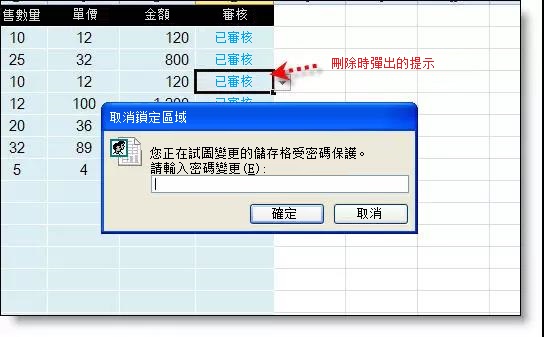
二、實現步驟:
1、選取E列區域,資料 – 資料驗證 – 允許“清單”,在下面框中輸入“已審核”。該步可以在E列生成可以下拉選取的菜單。
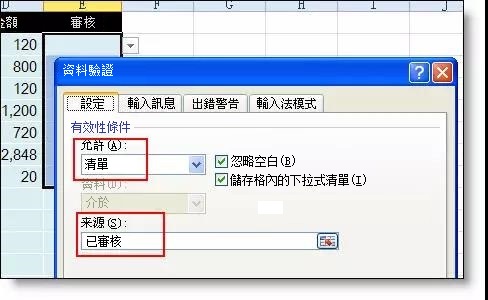
2、選取E列區域,校閱 – 允許用戶編輯範圍 – 新範圍 -添加新範圍密碼。
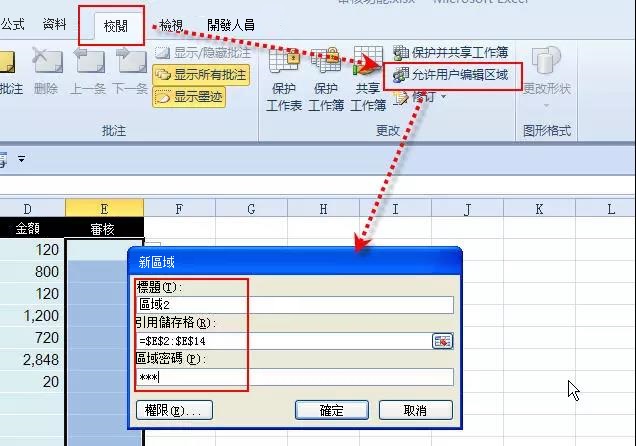
3、選取A:D的輸入區域,ctrl+1打開儲存格格式設置窗口,保護 – 取消“鎖定”前的勾。
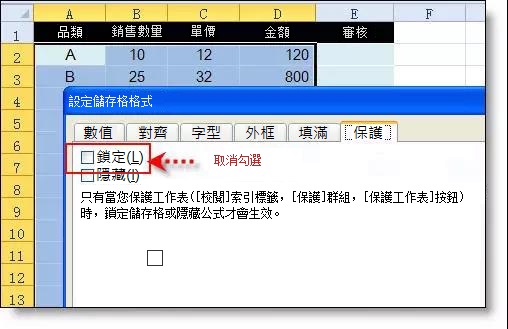
4、選取A:D列的輸入區域A2:D14,資料 – 有效性 – 自訂 – 在下面的公式框中輸入公式:
=LEN($E2)=0

5、再點擊“出錯警告”,輸入標題和出錯訊息提醒。
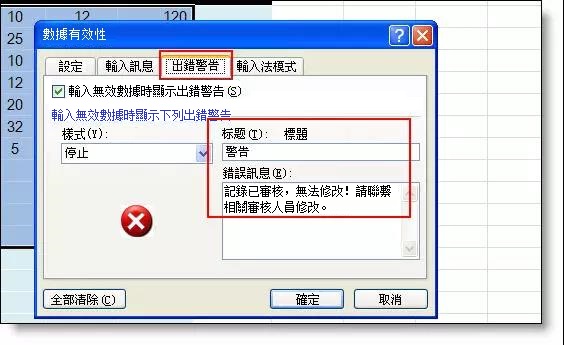
6、最後保護工作表
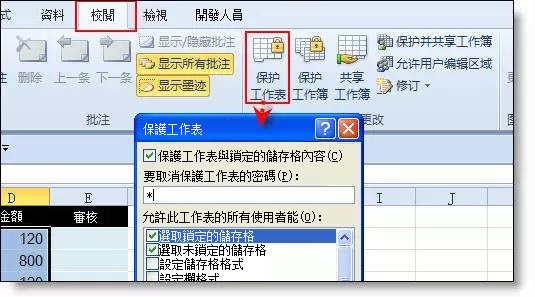
至此,操作完成!
